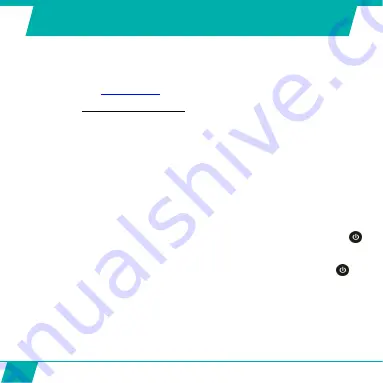
68
ERSTE SCHRITTE
1. EINSETZEN DER MIKRO-SD-KARTE
•
Stellen Sie vor der Erstverwendung der Guardo Action Cam sicher, dass eine 16
GB Mikro-SD-Karte (vorzugsweise von einem bekannten Markenhersteller), Klasse
10 (UHS-I) oder höher mit mindestens 15 MB/s Schreibgeschwindigkeit (optional
erhältlich unter
www.guardo.be
) in den Mikro-USB-Kartensteckplatz (10) eingesetzt
ist
.
•
Stellen Sie
vor der ersten Verwendung
sicher, dass die Mikro-SD-Karte formatiert ist!
Sie können die Mikro-SD-Karte formatieren über:
o
Ihren Computer (siehe S. 76 ‚Verbinden mit einem Computer’ für die Vorgehensweise)
o
das Kameramenü (siehe S. 73).
Siehe Abbildung III
Stecken Sie die Mikro-SD-Karte in den Mikro-SD-Card-Steckplatz (10) und drücken Sie sie
vorsichtig mit dem Fingernagel hinein, bis sie einrastet. (Zum Entnehmen der Mikro-SD-
Karte drücken Sie die Karte wieder vorsichtig mit dem Fingernagel, bis sie herausspringt).
Anmerkung:
•
Wenn keine Mikro-SD-Karte eingesetzt ist, kann die Kamera nicht verwendet werden!
•
Stellen Sie sicher, dass die Kapazität der Mikro-SD-Karte 32 GB, Klasse 10 (UHS-I) nicht
überschreitet. Wir empfehlen 16 GB Class 10 oder höher.
2. EIN-/AUSSCHALTEN
Einschalten der Guardo Action Cam:
Drücken Sie die Ein-/Aus-Taste / Modus-Taste
(6) 3-4 Sekunden lang, um die Guardo Action Cam einzuschalten. Das LCD-Bildschirm
schaltet ein und Sie werden einen kurzen Signalton hören zur Bestätigung, dass die
Kamera eingeschaltet ist.
Ausschalten der Guardo Action Cam:
Drücken Sie die Ein-/Aus-Taste / Modus-Taste
(6)
erneut 3-4 Sekunden lang, um die Guardo Action Cam auszuschalten. Das LCD-Bildschirm
schaltet aus und Sie werden einen kurzen Signalton hören zur Bestätigung, dass die
Kamera ausgeschaltet ist.
Anmerkung: Die Guardo Action Cam wird sich automatisch ausschalten, wenn sie 5 Minuten
lang nicht verwendet wird. Dies ist die Voreinstellung; sie kann im Kameramenü geändert
werden. Siehe S. 73.
Summary of Contents for Guardo Action Cam One
Page 1: ...1 USER S MANUAL GB NL D FR ...
Page 5: ...5 2 3 4 5 6 7 13 9 14 15 16 25 20 1 12 11 10 8 ILLUSTRATIONS Illustration I ...
Page 6: ...6 17 19 21 18 22 23 24 2X 2X ...
Page 7: ...7 Illustration II Illustration III A Photo Mode B Video Mode C Playback mode 1 2 3 6 7 ...
Page 27: ...27 ...
Page 28: ...28 ...
Page 31: ...31 2 3 4 5 6 7 13 9 14 15 16 25 20 1 12 11 10 8 ILLUSTRATIES Illustratie I ...
Page 32: ...32 17 19 21 18 22 23 24 2X 2X ...
Page 33: ...33 Illustratie II Illustratie III A Foto modus B Video modus C Afspeelmodus 1 2 3 6 7 ...
Page 53: ...53 ...
Page 54: ...54 ...
Page 57: ...57 2 3 4 5 6 7 13 9 14 15 16 25 20 1 12 11 10 8 ABBILDUNGEN Abbildung I ...
Page 58: ...58 17 19 21 18 22 23 24 2X 2X ...
Page 59: ...59 Abbildung II Abbildung III A Fotomodus B Videomodus C Playback modus 1 2 3 6 7 ...
Page 79: ...79 ...
Page 80: ...80 ...
Page 83: ...83 2 3 4 5 6 7 13 9 14 15 16 25 20 1 12 11 10 8 ILLUSTRATIONS Illustration I ...
Page 84: ...84 17 19 21 18 22 23 24 2X 2X ...
Page 85: ...85 Illustration II Illustration III A Mode Photo B Mode Vidéo C Mode de Lecture 1 2 3 6 7 ...
Page 105: ...105 ...
Page 106: ...106 ...
















































